Androidのスマートフォンでダウンロードした場合、ファイルが「Download」フォルダの格納されることが多くあります。今回は、スマートフォンにダウンロードしたファイルを移動する方法について紹介いたします。
ダウンロードしたファイルの移動について
ダウンロードしたファイルを移動したい場合は、GoogleのFilesアプリ「Files by Google 」を使用すると便利です。
Filesアプリを使用すると次のことができます。
- 複数ファイルを選択して移動できる
-
移動する時にフォルダを作成できる
-
圧縮ファイルを解凍できる
-
音楽、動画ファイルを再生できる
Androidの場合、フォルダのダウンロードができません。フォルダを作成して、その中にファイルをダウンロードしたファイルを格納する必要があります。「Download」フォルダから移動する時に、一緒に行うことができます。
ダウンロードしたファイルが圧縮されている場合、解凍することができます。
音楽、動画データをダウンロードした場合、Filsアプリで再生することができます。移動した時に、再生して確認することができます。
ファイルを移動する操作方法
ダウンロードしたファイルを移動する
Filesアプリを起動します。

画面の下に表示されている「見る」をタップします。画面をスクロールして「内部ストレージ」をタップします。
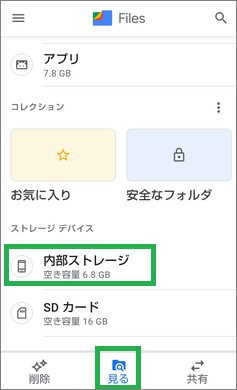
「Download」フォルダをタップして、ダウンロードしたファイルを表示します。
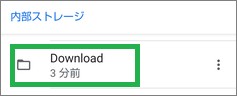
移動したいファイルをロングタップして、選択状態にします。
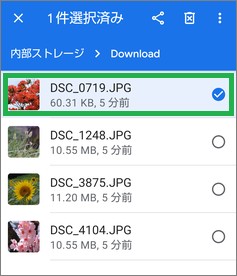
全てのファイルを移動したい場合は、画面右上のアイコンをタップします。表示されたメニューから、「すべて選択」をタップします。
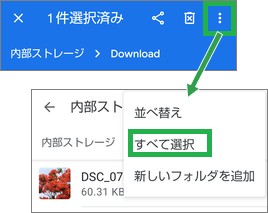
ファイルが全て選択状態になります。もう一度画面右上のアイコンをタップします。
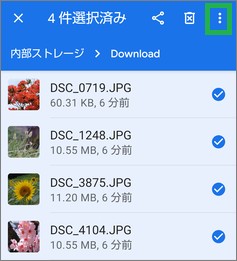
表示されたメニューで「移動」をタップします。
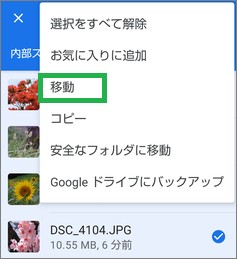
画面の下側に「内部ストレージ」「SDカード」が表示されるので、移動したい方をタップします。

移動させたいフォルダをタップします。タップしたフォルダの直下で良い場合は、「ここに移動」をタップします。フォルダを作成して移動したい場合は、「新しいフォルダを追加」をタップしてフォルダを作成します。
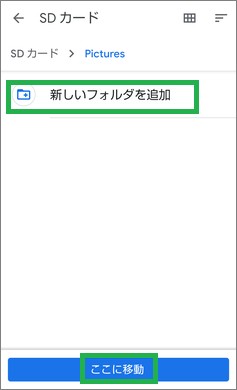
表示されたウィンドウの入力欄にフォルダ名を入力します。「フォルダに移動」をタップすると、フォルダが作成されてファイルの移動が行われます。
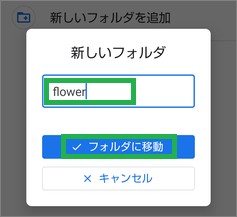
圧縮ファイルを解凍する
ダウンロードしたzip形式の圧縮ファイルを解凍することができます。圧縮されているファイルをタップします。
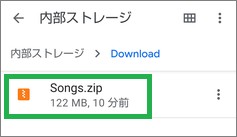
次のウィンドウが表示されるので、「解凍」をタップすると解凍が開始されます。
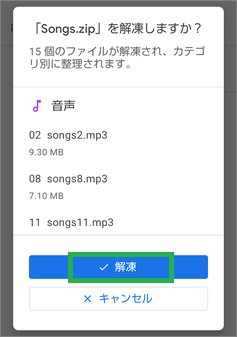
ファイルを確認する
画像ファイルは、タップすると画像を表示して確認することができます。音楽ファイルや動画ファイルは、タップすると再生することができます。
ダウンロードして移動する時に、ファイルを直ぐに確認できるので便利です。専用のアプリを起動しなくても、表示や再生することができます。また、操作がシンプルなので、普段使用しても使いやすいと思います。
その他の便利な方法
このFilesアプリですが、このほかにも色々な機能があります。
重複ファイルのチェック
Filesアプリには不要なファイルを削除する機能があります。特にダウンロードして移動などを行った場合にファイルが重複することがあります。移動したファイルの消し忘れ等で、重複したファイルをチェックして削除することもできます。画面左下にある「削除」をタップして操作を行います。
まとめ
今回は、スマートフォンにダウンロードしたファイルを移動する方法について紹介しました。移動に使用するアプリは、GoogleのFilesアプリを使用すると良いです。移動以外に圧縮ファイルの解凍や、ファイルの再生などもできるので便利だと思います。
読んでいただき、ありがとうございます。
参考になりましたら、幸いです。





